一招搞定,C盘扩展卷是灰色的怎么办?

不少用户想要通过磁盘管理来拓展C盘空间,但是,在磁盘管理中,但是C盘扩展卷是灰色的怎么办?不能进行扩容的相关操作。因此,拓展C盘空间的计划被迫中止。
接下来,易我小编将为您解答为什么c盘点击扩展分区是灰色的,再为用户介绍一款专业的磁盘拓展工具,帮助用户高效地拓展C盘分区。

一、为什么c盘分区扩展是灰色的?
在Windows中,拓展磁盘分区的原理是:扩展卷只能使用从相邻右盘压缩的压缩卷,确保右侧相邻磁盘分区是未分配的,这样才能够进行扩展磁盘空间。
在实际中,部分用户的电脑C盘的相邻分区的右侧没有未分配的磁盘分区,这就导致c盘分区扩展是灰色的,不能进行拓展磁盘空间。
从操作原理来看,要解决c盘分区扩展是灰色的,操作方法是:删除C盘的相邻右侧的磁盘分区,使之变成未分配的磁盘分区,再进行拓展C盘空间的操作,如下所示是具体的操作流程。
(1)按下组合键“Windows + R”,在弹出的“运行”对话框中,输入“diskmgmt.msc”操作命令。
(2)删除C盘旁边的相邻分区
(3)右键C盘,在弹出的快捷菜单中选择“拓展卷”。
(4)用户按照拓展卷向导的操作提示,设置需要拓展的分区大小,设置完成后单击“完成”按钮即可。
这种操作方法看似比较简单,但是涉及到删除磁盘分区,对于不懂计算机的用户,很可能因为人为误操作而导致磁盘数据丢失。因此,不建议小白用户采用这种方法来拓展C盘分区。
二、为你介绍一款专业的磁盘分区软件
在这里,易我小编向大家推荐一款专业的磁盘分区扩展软件——易我分区大师。易我分区大师致力于为用户提供全面的磁盘管理解决方案,功能全面,操作简单,易学易懂,高效地帮助用户扩展C盘分区,如下所示是操作流程。
步骤1:启动易我分区大师
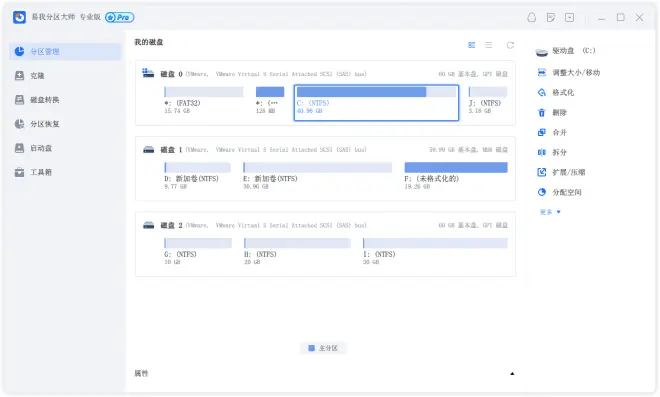
步骤2:在C盘增加空间
1. 缩小分区,留出未分配空间扩展C盘:
右键点选C盘旁边的分区,并选择「调整大小/移动」。
拖动C盘旁边的分区的尾端并缩小,在C盘旁边留下未分配空间,然后点选「确定」。
2. 右键点选C盘并选择「调整大小/移动」。
>
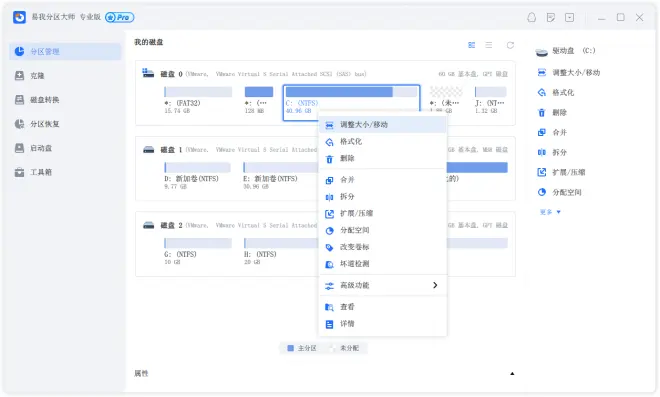
若要向C盘增加空间,请将鼠标拖动C盘尾端黑色小圆点,将C盘尾端拖到未分配空间中。
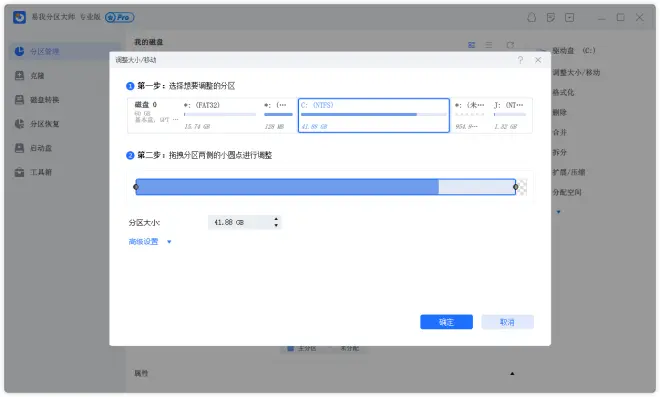
步骤3:确认扩展系统C盘
点选「执行操作」按钮,软件将列出待定操作,点选「应用」执行更改并扩展C盘。
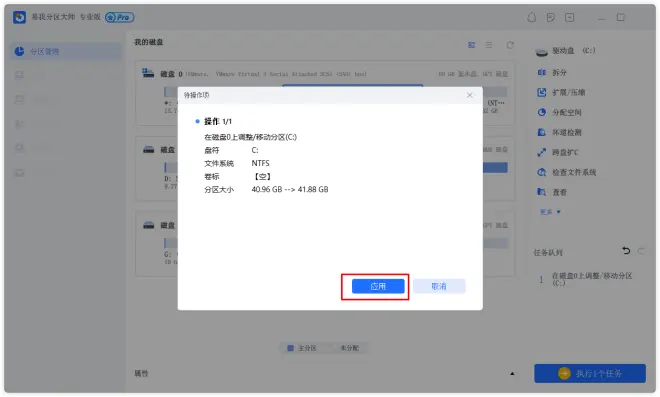
用户通过易我分区大师这样专业的磁盘分区管理软件来拓展C盘分区,操作原理易懂,操作流程易学,更加顺利地完成C盘空间拓展。
三、易我分区大师更多的功能介绍
除了扩展C盘分区空间,易我分区大师还可以为用户提供在分区管理、分区转化等方面提供专业化的服务,更加高效化地管理磁盘分区。具体如下所示:
调整/移动分区:根据您的需要调整分区容量大小。
合并分区:在不丢失资料的情况下,将分区合并成更大的分区。
创建/格式化/删除分区:管理和优化您的硬盘。
克隆磁盘/分区:它可以帮助您克隆磁盘和分区,安全迁移数据、系统和应用程序。
迁移系统到SSD:迁移操作系统到SSD,提升 Windows运行性能。
动态卷管理:轻松调整/扩充/压缩/创建动态卷。
MBR/GPT磁盘转换:将磁盘格式从MBR改为GPT或从GPT改为MBR,数据不受影响。
将 FAT32 转为 NTFS:将文件系统从 FAT32 转为 NTFS。
主分区和逻辑分区转换:主分区和逻辑分区可以自由互转。
动态/基本磁盘转换:动态盘和基本盘格式互转,数据不受任何影响。

